FAQ
Essa mensagem ocorre pode ocorre em duas situações:
- Quando o usuário abre a tela do sistema e clica para informar algum campo sem que a tela esteja totalmente carregada.
2. Quando o usuário de fato não tem acesso liberado a empresa/filial que está tentando acessar. Nesse caso é necessário acessar o Cadastro de Usuários (GER804), informar o usuário e clicar no botão Liberar Empresas e verifique quais Filiais tem o flag marcado. Se alguma filial estiver com flag desmarcado, significa que o usuário não tem acesso a esse filial.
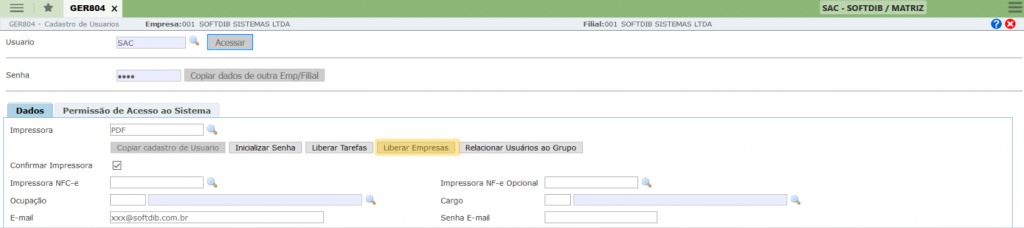
Obs: Caso não tenho acesso ao Cadastro de Usuários (GER804) por gentileza verifique com o responsável por liberar as permissões em sua empresa.
Essa mensagem significa que essa nota tem uma duplicata que já foi movimentada ou já teve o boleto emitido.
Caso o correto seja realmente cancelar a nota, por gentileza siga os passos abaixo:
- Acesse Manutenção em Duplicatas (SCR901)
- Acesse a duplicata com a opção ALTERAÇÃO, retire as informações do campo Portador e o Nosso Número e clique em Gravar.
Com essa alteração o sistema irá permitir o cancelamento dessa nota.
Obs: Por que existe esse processo?
Para garantir que o setor que está cancelando a nota fiscal, tenha essa comunicação com o setor financeiro para que o responsável possa avaliar a duplicata e verificar a baixa dessa duplicata junto ao banco. Assim evitando que sua empresa tenha alguma nota cancelada, e que esteja com um boleto ainda válido no banco.
Essa mensagem ocorre quando o usuário está fazendo uma operação de venda, incluindo um item que pertence a um grupo que não permite venda. Para verificar essas informações, por gentileza, siga os passos abaixo:
1. Acesse o Cadastro de Produto (SGM855) e verifique a qual grupo esse produto pertence.
2. Acesse o Cadastro de Grupo e Subgrupo (SGM812) e pesquise por esse grupo. Verifique se o flag Permite Venda está marcado. Caso esse flag esteja desmarcado, então o sistema realmente não irá permitir venda para esse produto.
Exceção: Só irá conseguir incluir esse produto no pedido, o usuário que tiver permissão no Cadastro de Usuários (GER804). Existe uma permissão chamada ***BLOQUEIA PRODUTOS COM VENDA NAO PERMITIDA, no caso quem estiver com essa opção desmarcada terá permissão para incluir o produto.
Obs: Caso não tenho acesso ao Cadastro de Grupo e Subgrupo (SGM812) ou Cadastro de usuários (GER804) por gentileza verifique com o responsável por liberar as permissões em sua empresa
Esse é um bloqueio de segurança que pode ser gerado nas seguintes situações:
Opção A) Se o usuário estava acessando o sistema e caiu a internet.
Opção B) Se o navegador foi fechado por completo antes de sair do sistema.
Opção C) Se a o documento ficou aberto em outra tela.
Nesse caso o sistema sempre mantêm o documento com o registro bloqueado para o usuário, para garantir que outro usuário não acesse junto o documento que estava sendo utilizado.
Para retirar o bloqueio do registro, por gentileza siga os passos abaixo:
- Acesse a tela de Liberação Registro Bloqueados (GER275).
- No campo Tipo Seleção selecione o que deseja desbloquear. (Exemplo: se for uma Ordem de Compra, selecione “Ordem de Compra”. Se for uma Ordem de Serviço selecione “Assistência Técnica” e assim por diante.
- Clique em Gerar e verifique que o sistema irá listar na tela todos os documentos bloqueados e o usuário logado.
- Selecione o registro que deseja desbloquear e clique no botão “Desbloquear”.
Permissões do Cadastro de usuários (GER804) relacionadas a essa tela:
1ª Permissão existente:
Caso você tente acessar algum Tipo Seleção e apareça a mensagem “ATENCAO. USUARIO SEM ACESSO A ESTA OPERACAO” significa que o seu usuário não tem permissão para desbloquear registros nessa opção.
Por exemplo, se você tentar acessar Tipo Seleção “Assistência Técnica” e aparecer a msg “ATENCAO. USUARIO SEM ACESSO A ESTA OPERACAO” será necessário verificar a permissão do seu usuário.
>> Acesse o Cadastro de Usuários (GER804), informe seu usuário e clique em Acessar.
>> Clique em “Liberar Tarefas”, no campo “Programa” informe GER275 e clique em Gerar.
>> Verifique se você tem opção marcada para “***PERMITE LIBERAR ASSISTENCIA TECNICA”.
2ª Permissão existente:
Caso você gere a lista de registros bloqueados e apareça somente registros bloqueados em seu usuário é porque você não tem permissão para verificar registros bloqueados para outro usuário.
>> Acesse o Cadastro de Usuários (GER804), informe seu usuário e clique em Acessar.
>> Clique em “Liberar Tarefas”, no campo “Programa” informe GER275 e clique em Gerar.
>> Verifique se você tem opção marcada para “***PERMITE SOMENTE USUARIO LOGADO”
Se você tiver essa opção marcada e seu usuário for MARIA, então no GER275 irá aparecer somente registros bloqueados em nome do usuário MARIA.
Extra: se você for desbloquear um registro que está bloqueado com outro usuário é muito importante que você se certifique se o outro usuário realmente não está usando o documento no momento.
Exemplo: se o seu usuário é LUANA e você vai desbloquear uma Ordem de Compra que está bloqueada para Maria, é importante verificar com a Maria se de fato ela não está usando o documento. Pois se ela estiver usando o documento e você desbloquear, então dois usuários irão acessar o mesmo documento ao mesmo tempo podendo gerar futuros problemas.
Obs: Caso não tenho acesso a tela de Liberação Registro Bloqueados (GER275) ou Cadastro de usuários (GER804) por gentileza verifique com o responsável por liberar as permissões em sua empresa
Essa mensagem ocorre pode ocorre em duas situações:
- Quando não existe o parâmetro de e-mails na tela de Provedores de E-mail(GER827) registrado para autenticar o envio de e-mails.
2. Quando no Cadastro do Usuário (GER804) não foi informado o email do usuário no campo EMAIL
Essa mensagem significa que o CFOP informado no item na aba Itens da Nota não está vinculado com a espécie informada no lançamento da nota, a espécie pode ser visualizada na aba Dados iniciais no campo Especie.
Para fazer esse vínculo, por gentileza acesse o programa de Espécies de Documentos Fiscais (SLF801) e siga o passo a passo abaixo:
1. Informe a espécie utilizada para lançar a nota no campo “Espécie”
2. Informe o CFOP que está utilizando no lançamento do item no campo “CFOP”
3. Clique no botão GRAVAR
EXTRA: Por que existe esse vínculo do CFOP com a espécie do documento? Para garantir que o lançamento da nota de entrada seja realizado somente com os CFOPs permitidos de acordo com esse parâmetro, assim evitando problemas na validação do SPED FISCAL. Por exemplo, nesse cadastro do SLF801 pode-se definir que para lançamentos com espécie 57 (conhecimento de transporte) o sistema poderá permitir apenas determinados CFOPs de acordo com a informação do cadastro dessa tela. Por esse motivo, em caso de dúvidas sobre quais CFOP devem ser vinculados a espécie orientamos que seja realizada uma consulta junto a sua contabilidade.
Essa mensagem ocorre quando a empresa define nos Parâmetros de venda (SVE835) que Utiliza Check Out, porém o usuário tenta realizar a emissão de uma nota fiscal através de um pedido que não teve o checkout realizado ainda.

Nesse caso só será permitido faturar o pedido se:
>>Opção 1: O setor de expedição realizar o checkout do pedido. Ou seja realizar o checkout na tela de Conferência de Saída Checkout (SVE970).
>>Opção 2: O usuário tiver a permissão no Cadastro de usuários (GER804) de ***PERMITE EMISSAO NF SEM CHECK-OUT.
Obs: Caso não tenho acesso ao Cadastro de Usuários (GER804) por gentileza verifique com o responsável por liberar as permissões em sua empresa.
Essa mensagem significa que você está tentando emitir um boleto para um cliente, porém no cadastro desse cliente não está configurado que deve ser emitido boleto para ele.
Por gentileza, acesse o Cadastro Clientes, Fornec (SUG842), informe o código do cliente e clique em Acessar.
Clique na aba Financeiras e verifique o campo “Emite Boleto”.
Se esse flag estiver desmarcado, significa que o sistema não deve emitir boleto para esse código de cliente. Nesse caso se o correto for emitir o boleto, é só corrigir o cadastro do cliente marcando esse flag e emitir o boleto.
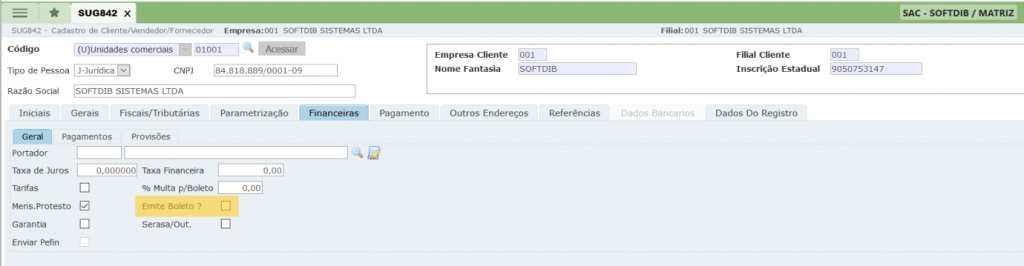
Para emitir um cupom fiscal através do pedido, a origem utilizada precisa estar parametrizada para emissão de cupom fiscal e e emissão precisa ser realizar pelo usuário de venda de cupom.
Por gentileza, verifique mais detalhes nos passos abaixo:
1. A origem informada no pedido, precisa ser uma origem de venda de cupom fiscal.
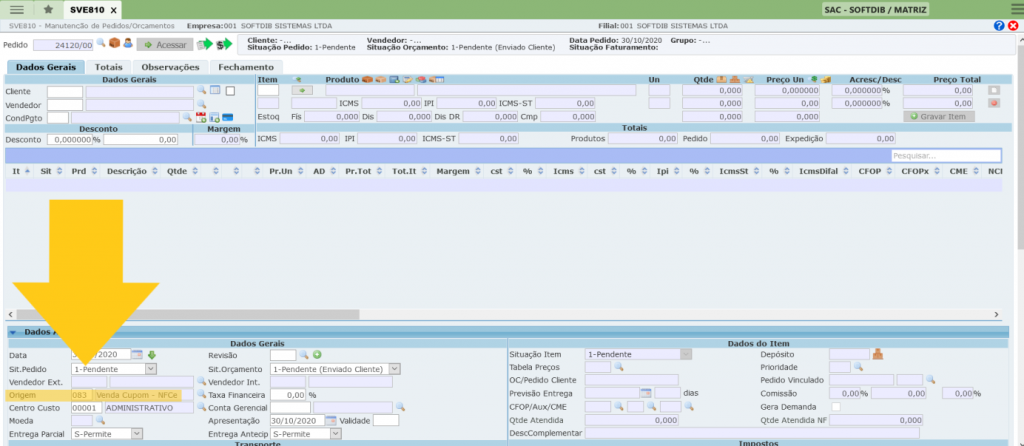
2. Na tela do Pedido (SVE810), acesse a aba Fechamento, marque o flag de Emite Nota Fiscal e Clique em GRAVAR.
Assim a nota ficará aguardando emissão na Central de Notas (SVE820).
3. Acessar a Central de Notas (SVE820) utilizando um usuário que tenha vinculo com uma Impressora NFC-e no Cadastro de Usuários (GER804). Assim o cupom fiscal será emitido e impresso na impressora vinculada ao cadastro.
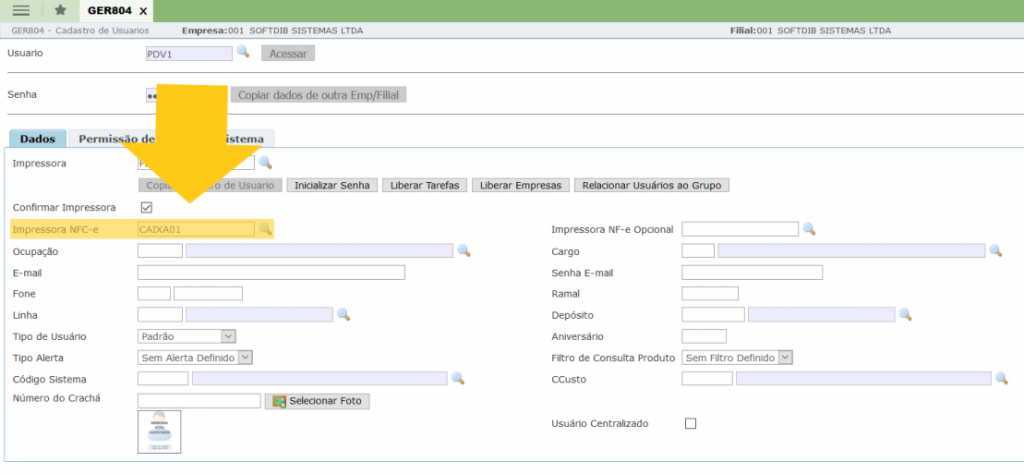
Extra: Como saber se minha origem está parametrizada para emitir cupom fiscal? O que determina o documento que será emitido na origem é o campo SÉRIE. No exemplo utilizado aqui a origem possui a série NC. E no Cadastro de séries (SVE836) o Tipo Docto dessa série é CUPOM FISCAL, logo qualquer origem cadastrada com essa série irá emitir cupom fiscal.
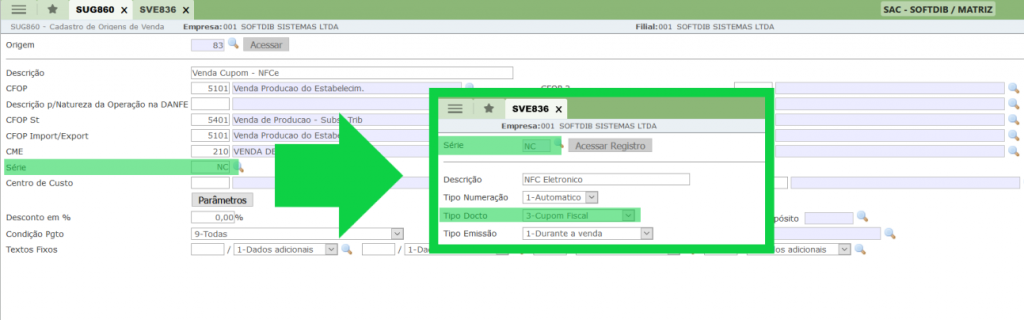
Nesse caso o processo da emissão da nota de devolução será o mesmo, realizado através da Central de emissão (SVE820).
O detalhe é que no campo NF de Referência/Devolução onde você irá vincular a nota que está sendo devolvida, será necessário:
>> Informar o número da nota
>> Informar a série IDS
>> Ao informar a série IDS o sistema irá habilitar o campo para você digitar a chave de acesso dessa nota que está sendo devolvida.

Obs: No Cadastro de usuários (GER804) existe uma permissão para o programa SVE820 chamada ***INFORMAR ID-NFE DE REFERENCIA/DEVOLUCAO NAO LANCADA.
Só será permitido utilizar a série IDS os usuários que tiverem essa permissão marcada em seu cadastro.
Abaixo segue um PDF com o passo a passo para realizar a emissão de uma nota de devolução pelo software da Softdib
Antes de excluir a tabela de preço, é aconselhável acessar o Relatório de Dados Cadastrais Detalhado (SUG425) e gerar um relatório de todos os cadastros que estão vinculados a essa tabela. Assim antes da exclusão você poderá avaliar para qual tabela deixará vinculado esses cadastros, visto que a tabela será excluída.
No campo “Tabela Preço” informe o código da tabela que irá excluir, no exemplo abaixo utilizamos a tabela T01:
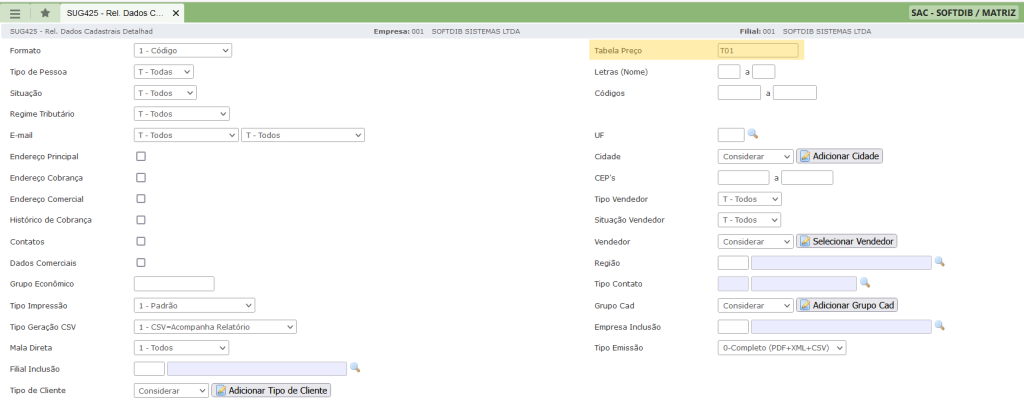
Após a análise, a exclusão da tabela pode ser realizada através da tela de Correção na Tabela de Preços (SVE208).
Os campos utilizados serão:
>> Selecionar Tabela: utilize esse filtro para informar o código da sua tabela, no nosso exemplo T01.
>> Preço a alterar: nesse campo informe a opção “X – Excluir Tabela”.
>> Data Tabela: informe a data da tabela que deseja excluir.
Por exemplo, a tabela T01 tem várias datas, então temos a T01 de janeiro, a T01 de fevereiro e assim por diante.
Se a operação for para excluir somente a tabela de uma data específica então deve ser informada essa data nesse campo, exemplo 01/01/2021.
Se a operação for para excluir todas as tabelas T01 de todos os meses existentes, então a data tabela será 99/99/9999.
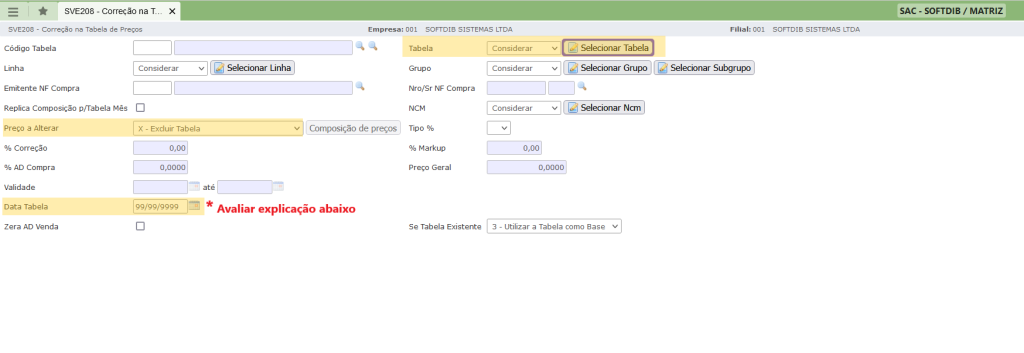
Se o produto já tiver alguma movimentação no sistema, então apenas a equipe de Suporte da Softdib poderá marcar ou desmarcar esse flag.
Nesse caso, por gentileza, abra um ticket solicitando essa alteração e nos passe as informações abaixo:
Código do produto:
Empresa e Filial :
Devemos marcar o controle por depósito ou por lote?
Caso seja por depósito e lote, para qual depósito e/ou lote devemos vincular a movimentação existente?
Um inventário de estoque é uma lista detalhada a ser atualizada no sistema com todos os produtos que uma empresa possui em seu armazém ou em um local de armazenamento. Esse recurso de estoque bem gerenciado ajuda as empresas a evitar excessos ou faltas de produtos, otimizando o fluxo de caixa e melhorando a eficiência operacional. Além disso, é uma ferramenta importante para a tomada de decisões estratégicas de compra e venda. Ele é fundamental para o gerenciamento eficaz do estoque e pode incluir as seguintes informações:
- Identificação do Produto: Código do produto e descrição do item.
- Custo unitário: Informativo para consulta do custo unitário do produto, ou para informar o custo de novos produtos que ainda não tiveram nenhuma movimentação no sistema.
- Localização: Onde o produto está armazenado, incluindo depósito e/ou lote conforme definição no cadastro do produto.
- Quantidade Contada: Número de unidades contadas no momento da contagem do inventário.
O processo para realizar um inventário no sistema da Softdib consiste em 4 etapas.
Conforme abaixo, temos 4 vídeos com as etapas e suas devidas orientações claras e práticas sobre como utilizar todas as funcionalidades disponíveis: - Etapa 01- SGM960 – Parâmetros de inventário
- Etapa 02 – SGM961 – Gerar inventário
- Etapa 03 – SGM962 – Digitar inventário
- Etapa 04 – SGM964 – Finalizar o inventário
Qualquer dúvida neste processo, solicitamos a gentileza de entrar em contato com o nossa equipe de suporte através da plataforma de tickets.
Att,
Equipe Softdib
Conforme a Nota Técnica NT2023.005_v1.02 – Evento Insucesso de Entrega da NF-e, publicada em abril de 2024: Este novo evento fiscal tem como objetivo registrar operações de transporte que não puderam ser concluídas com a entrega da mercadoria ao destinatário. Isso pode ocorrer por diversos motivos, como a recusa do destinatário ou a sua não localização.
Para realizar o registro do evento de insucesso de entrega no software da Softdib, siga as etapas descritas abaixo:
- Acesse o Portal de Notas (SNF804)
- Selecione a nota desejada
- Clique no botão “Insucesso Entrega” na parte inferior da tela
- Irá abrir uma nova tela referente ao apontamento de insucesso, nessa tela preencha os campos abaixo:
- Data / Hora tentativa da entrega
- Número Tentativa Entrega
- Selecione o Motivo do Insucesso
- Clique em Gravar
Obs: o campo “Justificativa” será habilitado somente quando o campo “Motivo do Insucesso” estiver com a opção “4-Outros”
Havendo a necessidade de faturar parcialmente um pedido com adiantamento, o sistema permitirá a ação exclusivamente através da tela do “SVE820 – Nota Fiscal“. Segue passo a passo descrito abaixo:
- Acesse o SVE820 – Nota Fiscal;
- Informe a mesma origem do pedido;
- Clicar em “Importar Docto Base” ao lado direito da lupa do campo “Origem”;

- Selecione a opção “1- Pedido” no “Tipo Docto”, informe o número do pedido e marque a flag “Atualiza Pedido”;
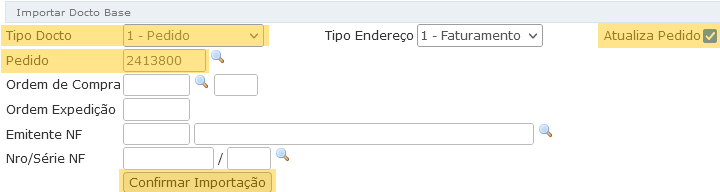
- Após a confirmação da importação, o sistema te levará até a aba “Itens” e nela clique na opção “Importar Docto Base do Item”;
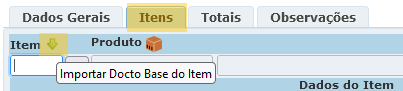
- Informe o número do pedido, número do item e marque a flag “Atualiza Pedido”;
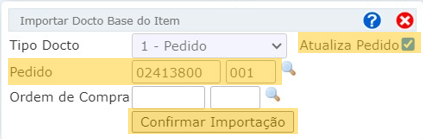
- Após importar o item, confirme as informações como quantidade, valor, etc. e grave o item;
- Revise a aba “Totais” e “Observações”;
- Clique em Emitir NF.
Obs: Caso não tenho acesso ao SVE820, por gentileza verifique com o responsável por liberar os acessos em sua empresa.
Essa mensagem geralmente ocorre quando o pedido tem uma condição de pagamento com adiantamento.
Pois em pedidos com adiantamento não será permitido o faturamento parcial dos itens.
Caso precise fazer o faturamento parcial de um pedido com adiantamento, por gentileza, siga os passos abaixo:
- Acesse a Central Emissão Notas Fiscais (SVE820) e selecione Nota Fiscal (ícone em amarelo)
- Na aba Dados Gerais Clique na seta verde (Importar Doct Base)
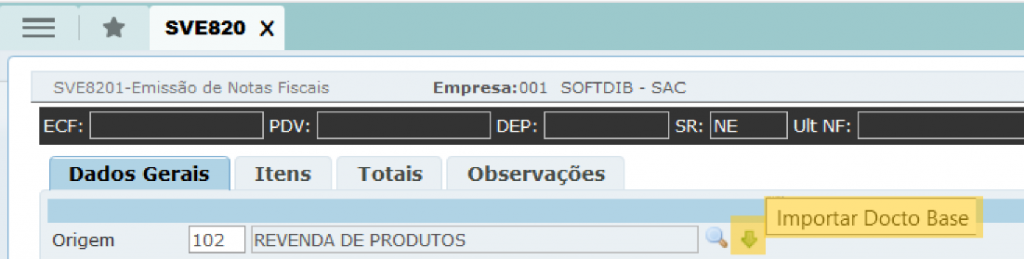
3. Informe Tipo Docto Pedido, marque o flag de Atualiza Pedido e no campo Pedido informe o número do pedido ou utilize a lupa de consulta para selecionar o pedido. Depois é só clicar em Confirmar Importação.
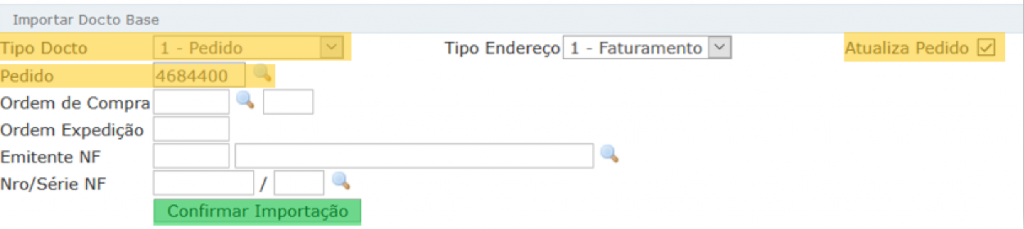
4. Na aba Itens clique na seta verde e importe o item que deseja faturar.
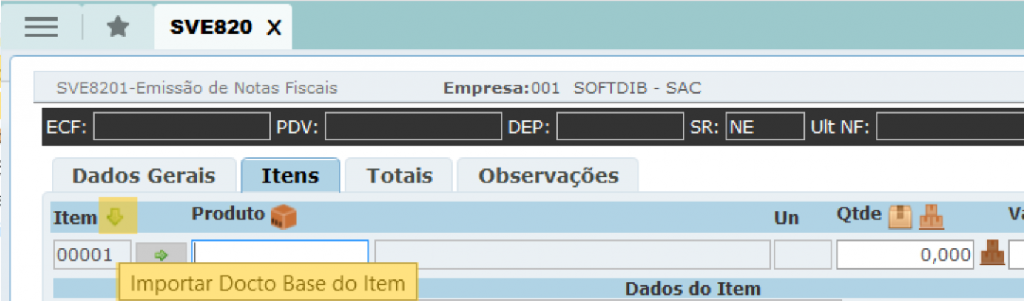
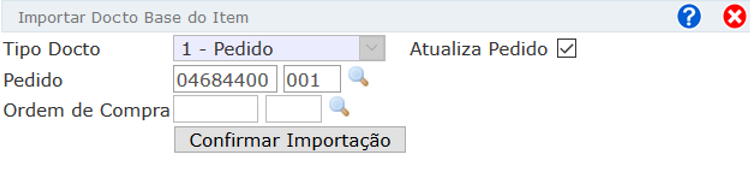
5. Na aba de Dados Gerais no campo Condição de Pagamento, informe uma nova condição de pagamento ou se for uma condição específica (999) ajuste os percentuais das parcelas de acordo com o valor da nota que esta sendo faturada
Essa mensagem é porque o cliente informado no pedido é pessoa física ou pessoa jurídica, porém sem IE (Inscrição Estadual). Nesse caso, quando o cliente se encaixa em algum desses dois perfis, é obrigatório marcar na tela do pedido o campo de Consumo Final.
O campo de Consumo Final é a caixinha com opção de marcar o flag ao lado do campo Cliente, conforme o print abaixo:
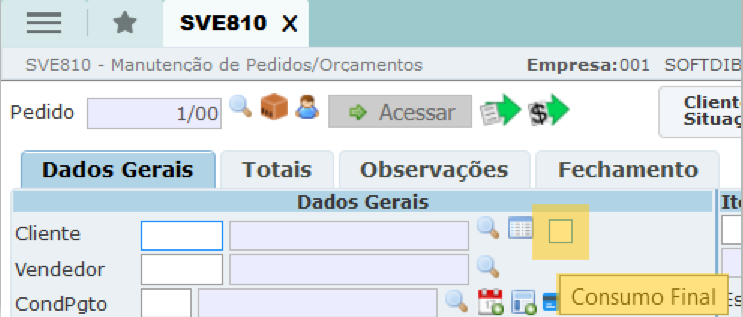
Essa mensagem ocorre quando o prazo de vencimento da duplicata no contas a pagar é menor que o prazo mínimo estipulado no Parâmetros do Contas a Pagar (SCP895) no campo Dias Vencimento Mínimo. Esse parâmetro é válido apenas para Contas a Pagar.
Exemplo: Se você está lançamento uma duplicata ou uma nota de entrada dia 20/10 e o vencimento é dia 22/10, de acordo com o parâmetro no exemplo abaixo, o sistema não irá permitir o lançamento. Pois no exemplo o parâmetro de dias vencimento mínimo está como 5 dias.
O sistema só irá permitir esse lançamento para usuários que tiverem a permissão de ***SCP-LANCAR DATA VENCTO < DATA VENCTO MINIMA PERMITIDA.
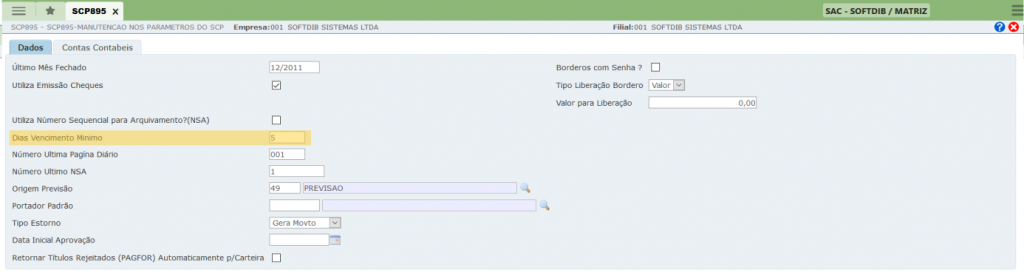
Obs: Caso não tenho acesso ao Parâmetros do Contas a Pagar (SCP895) por gentileza verifique com o responsável por liberar as permissões em sua empresa.
A data de processamento é a data em que se esta alterando o documento. Essa mensagem ocorre quando o responsável pelo estoque faz o Fechamento de Estoque (SGM296) do mês atual.
Ex: se a data atual é dia 20/10/2020 porém for fechado o estoque do mês de Outubro, ao tentar acessar o SVE820 para emitir nota o sistema irá gerar essa mensagem.
Nesse caso por gentileza verifique com o responsável se o estoque deve ser reaberto. Caso sim, esse processo pode ser realizado através do programa de Reabre Estoque (SGM285).
Existem algumas permissões necessárias para alterar o código do fornecedor na OC.
A alteração do fornecedor na ordem de compra só é permitida se:
- O usuário tiver a permissão ***PERMITE ALTERAR FORNECEDOR para o SCM875
- A OC não tiver adiantamentos, pois se ela já tem adiantamento então não pode alterar mais o fornecedor
- Se a Oc não foi atendido parcial, pois se já foi atendida parcialmente também não irá permitir a alteração do fornecedor
- A OC não pode ter condição de pgto 999. Nesse caso se tiver condição de pagamento 999 será necessário avaliar:
A) Avaliar se tem alguma adiantamento realizado. Se tiver um adiantamento, será necessário verificar junto ao financeiro se é viável a exclusão do adiantamento. Pois se já teve um adiantamento para esse fornecedor referente essa compra, não será permitido alterar o fornecedor. Caso o financeiro exclua o adiantamento, então sim será possível.
B) Se não tiver nenhum adiantamento mais na condição específica então você poderá alterar para outra condição de pagamento, assim irá liberar a alteração do fornecedor. - A Ordem de Compra não foi gerada diretamente pela cotação. Quando uma Ordem de Compra for gerada via cotação, então o campo fornecedor ficará bloqueado, pois essa ordem de compra está vinculada a cotação e assim não podem ter fornecedores diferentes. Para saber se a sua Ordem de Compra foi gerada por uma cotação, por gentileza verifique o campo “Nro Cotação” na tela do SCM875.
Exceção a regra: No Cadastro de clientes e fornecedores (SUG842) na aba “Gerais” existe o campo “MarketPlace”. Se o fornecedor tiver com esse flag marcado então o sistema entende que o fornecedor é um Market Place e permite o lançamento da nota fiscal de entrada no SGM875.
Exemplo: Se a OC for de um fornecedor que está marcado como Marketplace, digamos que seja Amazon. Dessa maneira no momento de lançar a nota de entrada no SGM875 o sistema irá permitir que a nota seja lançada para outro código de fornecedor, ou seja, o fornecedor que de fato emitiu a nota do produto.
Qualquer dúvida estaremos à disposição.
Att,
Equipe Softdib
Essa mensagem ocorre quando no preenchimento do cadastro é informado no campo UF EX e no campo País Brasil.
Pois se é informado no campo UF EX, significa que é um cliente estrangeiro, ou seja, do exterior. Nesse caso se ele é do exterior o país dele não pode ser o Brasil.
Essa mensagem ocorre quando há instabilidade de conexão com a Sefaz ou quando está parado. Nesse caso por gentileza aguarde alguns minutos e tente novamente.
Obs: Caso não consiga finalizar o processo, por gentileza abra um ticket com o Suporte ao Cliente da Softdib informando a empresa e filial que está acessando e a nota que está tentando manifestar
Essa mensagem ocorre em duas situações:
- Quando há instabilidade de conexão com a Sefaz ou quando está parado. Nesse caso por gentileza aguarde alguns minutos e tente novamente.
- Quando está sendo realizado o manifesto de uma nota que já foi manifestada anteriormente. Para conferir os eventos já realizados para essa nota, você pode acessar o site da Sefaz e consultar as informações dos eventos.
Extra: Para consultar a nota no site da Sefaz você deve acessar a aba Serviços -> Consultar NF-e -> Digitar a Chave de Acesso da nota
Incoterm são meios de transportes para transações internacionais.
>> No caso de importação o Incoterm deve ser informado no lançamento da DI. O cadastro é realizado através do programa de Incoterm (SCM937).
>> No caso das vendas, quando no Pedido (SVE810) se informa que o frete é aéreo, marítimo ou terrestre, o Incoterm informado tem que ser compatível com esse tipo de frete, pois no cadastro do Incoterm é definido o tipo de frete.

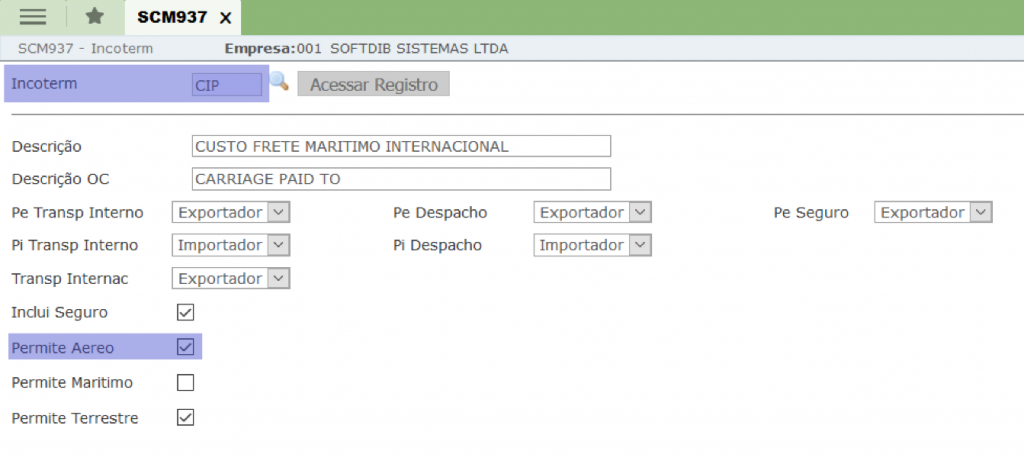
Obs: Caso não tenho acesso a tela do Incoterm (SCM937) por gentileza verifique com o responsável por liberar as permissões em sua empresa
Na tela do pedido (SVE810) temos o campo OC/Pedido Cliente. A informação preenchida nesse campo irá sair no XML.
Ou seja, essa informação é preenchida manualmente no item do pedido.
Se você informar apenas um número irá sair apenas o xPed.
Exemplo: se você informar nesse campo 1234 irá sair no XML o xPed 1234.
Se você informar número/nº da sequência irá sair o xPed e o nItemPed.
Exemplo: se você informar nesse campo 1234/1 irá sair no XML xPed 1234 e
nItemPed 1. (Nesse caso precisa ser necessariamente o nº da ordem de compra BARRA e o nº da sequência)
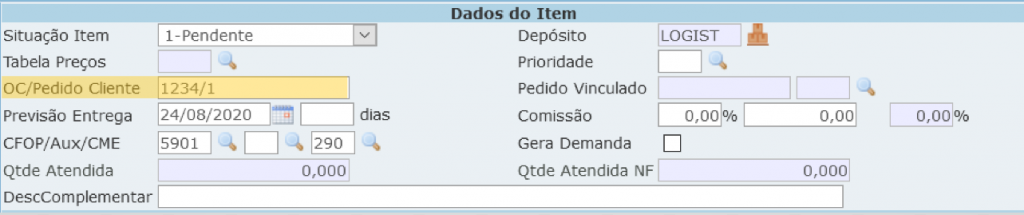
Extra: Por que o fornecedor faz essa solicitação? Pois assim quando ele importar o XML da sua nota, já será vinculado automaticamente qual item da sua nota se refere a qual item da Ordem de Compra dele. Você também pode fazer essa solicitação para seus fornecedores, assim quando importar o XML da nota de entrada no software da Softdib o sistema irá criar esse vínculo automaticamente.
Essa mensagem significa que foi informada uma origem na tela do pedido (SVE810) que não é permitida. A tela do pedido só aceita origens relacionadas a saída.
As origens de entrada e de devolução não são permitidas no cadastro do pedido.
>> A origem de entrada não é permitida porque é utilizada para entradas na empresa, ou seja, notas de entrada. Essas origens possuem uma parametrização para entradas, como por exemplo CFOP de entradas. Por isso não podem ser utilizadas no pedido, que tem como objetivo a emissão de uma nota de saída.
>>A origem de devolução não é permitida porque para emitir uma nota de devolução é necessário vincular a nota que está sendo devolvida. O programa correto para realizar esse processo da nota de devolução é a tela de Central Emissão Notas Fiscais (SVE820), opção do ícone amarelo Nota fiscal.
Essa mensagem ocorre quando é utilizada uma origem que possui o flag marcado para “Transf. Depositos” mas não possui o preenchido ao lado no campo Depósito;
Ou seja, a origem faz a transferência automática entre depósito na emissão da nota, mas o sistema não sabe para qual depósito deve transferir;
Nesse caso você pode vincular o depósito para qual o sistema deve transferir de duas maneiras:
Opção 1: no próprio Cadastro da Origem (SUG860) preenchendo o campo Depósito, dessa maneira o sistema sempre irá transferir as movimentações dessa origem para esse depósito.
Opção 2: você pode deixar o campo Depósito em branco na tela do SUG860, e preencher o campo Depósito no Cadastro do cliente (SUG842). Dessa maneira, o sistema irá consultar o campo Depósito no Cadastro do cliente (SUG842).
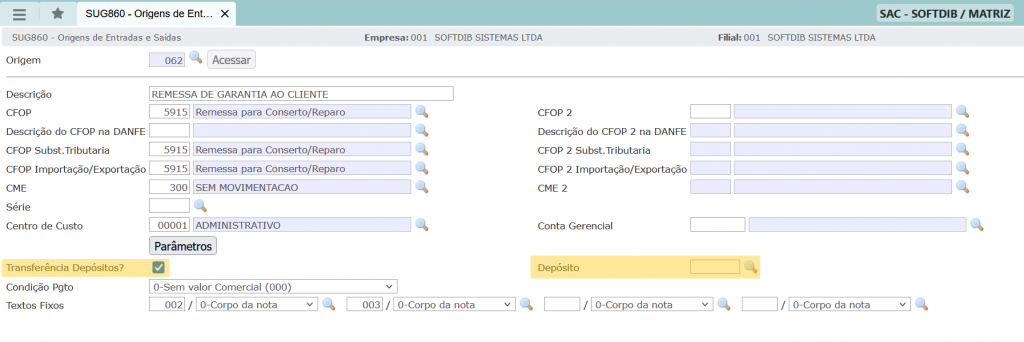
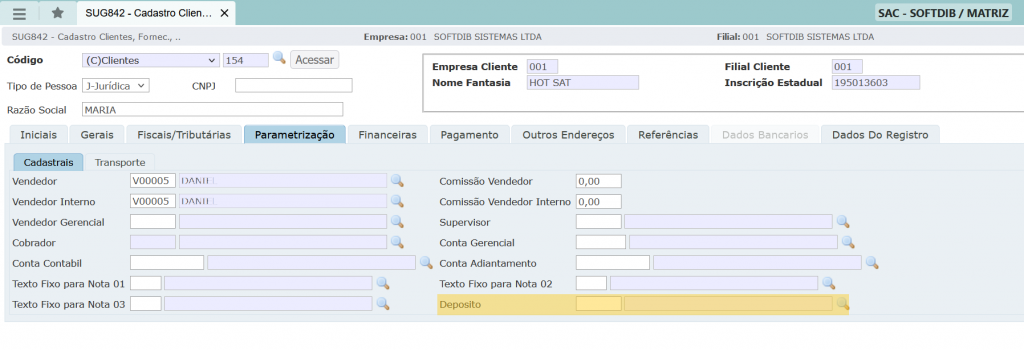
Essa mensagem significa que o parâmetro da origem está de tal maneira que não permite o lançamento da condição de pagamento.
Por gentileza, acesse o programa de Origens de Entradas e Saídas (SUG860), informe a origem utilizada e clique em Acessar.
Verifique o campo Condição Pgto.
>> Se estiver Sem valor comercial 000, então o sistema não irá permitir que seja informado nenhuma condição de pagamento nos documentos lançados com essa origem. Ou seja, essa origem permite lançamentos apenas com Condição Pgto Sem valor comercial 000.
>> Se estiver Obrigatório condição de pagamento, então o sistema irá exigir que de fato seja obrigatório informar uma condição de pagamento no lançamento desse documento. Ou seja, essa origem não irá permitir lançamento como Condição Pgto Sem valor comercial 000.
EXTRA: Nesse caso se a sua empresa permite que essa entrada seja realizada tanto com movimentando financeiro como sem movimentar o financeiro, o indicado é criar duas origens com os demais parâmetros iguais, porém uma com condição de pagamento obrigatório e outra sem valor comercial. Assim diminuindo o impacto de erros operacionais na realização do processo de notas de entrada.
Essa mensagem ocorre quando no pedido é marcado a opção EMITE NOTA FISCAL na aba FECHAMENTO sem antes efetuar a expedição dos itens.
Só é permitido realizar a emissão da nota, após realizar a expedição dos itens. Nesse caso, por gentileza, acesse a aba de FECHAMENTO e clique no botão Expedição.
Após realizar a expedição de todos os itens que devem ser faturados, clique novamente na opção de Emite Nota.
Esse mensagem significa que o produto já está lançado em uma outra sequência da solicitação de compra. Caso você realmente queira lançar o mesmo item em uma nova sequência, então é só marcar o flag de Permite Duplicar Produto.
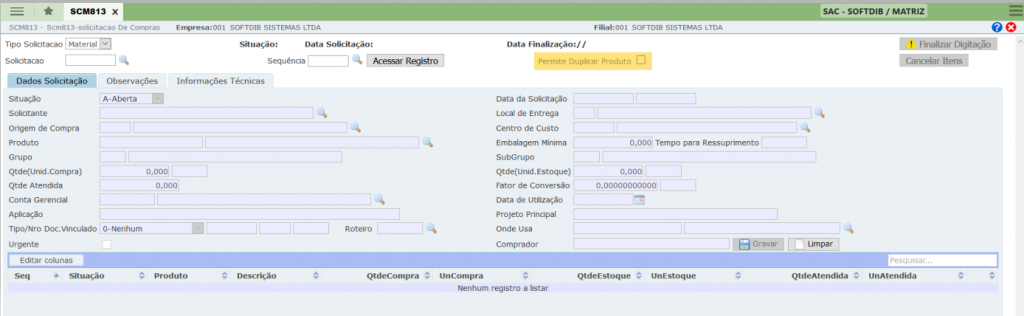
Para começar a aplicar as comissões dentro do sistema é necessário fazer um estudo prévio de como será a política comercial da empresa sobre essas comissões.
Dessa maneira, precisaremos das respostas das perguntas abaixo:
- A comissão será calculada sobre Faturamento ou Recebimento?
- A base de cálculo da comissão será o valor dos produtos deduzido os descontos e impostos?
- O percentual de comissão será reduzido proporcionalmente ao desconto concedido ao cliente?
Caso sim, qual o percentual máximo de desconto?
E qual o percentual mínimo de comissão? - Haverá cálculo de comissão para o vendedor interno?
Caso sim, qual o percentual? - Haverá cálculo de comissão para o supervisor ou gerente?
Caso sim, qual o percentual? - A comissão será definida a partir do pedido (permitindo manutenção no percentual carregado), ou será carregada a partir do percentual atual carregado no cadastro (vendedor cliente, produto, ou tabela de preços)?
Se carregado automático de qual seria? Qual o percentual (máximo)? - O percentual de comissão deverá ser por tabela de metas (diferenciado mensalmente, mesmo sem utilizar o controle de metas)? Caso sim, haverá variação do percentual de comissão aplicado conforme a meta atingida (meta principal e meta secundaria)? Qual o percentual ou valor?
- A comissão será demonstrada por NF ou por Item de NF?
Obs: lembrando que a comissão será aplicada sobre a NF/Título, como uma média ponderada entre os percentuais diferenciados por item.
Obs: Quando a premiação é por meta atingida, o cálculo da premiação será integrado ao SVE461.
Quando a comissão é por recebimento e houver devolução de venda, o estorno da comissão é pela movimentação de devolução na duplicata do contas a receber.
Se a devolução for em dinheiro, o estorno deverá ser manual.
O cancelamento da nota mantém a nota lançada no sistema, porém altera o registro para que fique cancelada. Ou seja, a nota irá continuar lançada na Consulta de notas (SVE606) mas com status de cancelada.
A exclusão da nota de fato exclui esse lançamento do sistema. Ou seja, a nota não irá mais aparecer na Consulta de notas (SVE606). Porém ao excluir uma nota de entrada, o sistema automaticamente irá retornar essa nota para a pré-nota (SGM875). Assim permitindo que você possa lançar a nota novamente corrigindo os dados necessários
Essa mensagem ocorre quando é informado um código de um produto que esteja parametrizado no Cadastro do Produto (SGM855) com o “Tipo de Material” e “Tipo de Cadastro” definido como “Serviço” mas a origem utilizada no documento não é uma origem de serviço.
Nesse caso para incluir o código desse item o ideal é selecionar a origem de serviço, assim o sistema irá permitir a inclusão do código de serviço.
Para avaliar essa situação, por gentileza siga os passos abaixo:
- Acesse o Cadastro do Produto (SGM855), informe o código do seu produto e verifique se nos campos Tipo de Material e Tipo Cadastro os cadastros se referem a um serviço. Caso sim, então esse código é referente a um serviço. Dessa maneira só poderá ser utilizado com origens de serviço.
- Acesse o Cadastro da Origem (SUG860), informe o código da origem utilizado, clique no botão “Parâmetros” e verifique o campo “Origem está relacionada a serviços?”. Se esse campo estiver desmarcado, significa que não é uma origem de serviço.
Exceção: Se o seu produto tiver o tipo de material de serviço, porém for um serviço tributado pelo ICMS então nesse caso o sistema irá permitir que seja utilizado uma origem não relacionada a serviço. Para conferir a parametrização do tipo de material:
1. Acesse a tela de Tipos de Materiais (SGM810).
2.Informe o código do Tipo de Material.
3. Verifique o campo Aplicação, se for a opção “3-Serviço Tributado ICMS” irá permitir a utilização desses produtos para origens não relacionadas a serviços.
Ou se preferir a consulta pode ser realizada pelo próprio Cadastro do Produto (SGM855).
1. Acesse o Cadastro do Produto (SGM855).
2. Informe o código do item em questão.
3. Clique na lupa de consulta do campo “Tipo de Material” e verifique a informação na coluna “Aplicação”
Obs: Caso não tenho acesso a alguma das telas acima, por gentileza verifique com o responsável por liberar os acessos em sua empresa.
Essa mensagem significa que o solicitante não tem permissão para realizar uma solicitação de produtos importados. Por gentileza, acesse o Cadastro de solicitantes (SCM853) e pesquise pelo solicitante em questão. Verifique o campo Permite Importação. Se esse flag não estiver marcado significa que esse solicitante não tem permissão para criar solicitação com produtos importados.
Extra: Como o sistema identifica que os produtos são importados? O sistema identifica que um produto é importado quando no Cadastro de produtos (SGM855) O CST começa com 1, 2 ou 3.
Nesse caso você deve entrar no pedido (SVE810), marcar o flag de Emite Nota Fiscal e clicar em Gravar.
Após fazer esse processo com todos os pedidos que deseja agrupar em uma nota, esses pedidos estarão na Central de emissão (SVE820 – ícone vermelho) aguardando emissão da nota.
Com esses pedidos já na tela do SVE820 clique no botão AGRUPAR.
Dessa maneira o sistema irá emitir uma única nota referente a esses pedidos.
Importante: O sistema só irá agrupar a nota se os pedidos em questão tiverem algumas informações idênticas, as principais são: o mesmo cliente, vendedor, transporte e condição de pagamento.
E ainda assim os pedidos não podem ter acréscimo/desconto, fretes ou despesas acessórias.
Caso os pedidos não sigam essas regras, o sistema não irá realizar o agrupamento.
Abaixo segue a lista completa de todos os campos que precisam ser iguais nos pedidos para permitir agrupamento:
- EMPRESA
- FILIAL
- CODIGO DO CLIENTE
- CODIGO DO VENDEDOR
- CODIGO DO VENDEDOR EXTERNO
- CODIGO DA TRANSPORTADORA
- ORIGEM DE VENDA
- CONDICAO DE PAGAMENTO
- TIPO DE MOEDA
- VALOR DA MOEDA
- UF
- CONSUMO FINAL
- CONTRIBUINTE
- ALIQUOTA ISS
- CME
- NSU
Existe uma permissão no Cadastro de usuários (GER804) para o programa SCP901 chamada ***PERMITE ALTERAR SOMENTE RATEIO.
No caso se o usuário estiver com essa opção marcada, o sistema irá permitir que o você realize alteração apenas no rateio.
Caso seu usuário tenha permissão para as demais alterações, por gentileza, solicite ao responsável que altere a permissão de seu cadastro através do Cadastro de Usuários GER804.
Obs: Em todos os programas em que tiver alguma operação que diz “PERMITE SOMENTE”, essa operação sempre irá sobrepor as demais
Essa mensagem significa que o usuário está tentando realizar alguma consulta ou tentando realizar um cadastro para um Tipo de Código/Cadastro que o usuário não tem permissão.
No Cadastro de Usuários (GER804) é definido quais tipos de cadastro o usuário pode acessa. Se pode acessar os cadastros de clientes, de bancos, de fornecedores, de transportadores e etc.
Por exemplo, digamos que o usuário esteja tentando fazer uma consulta de um Tipo de Cadastro (B) Bancos e está aparecendo essa mensagem, então significa que o usuário não tem permissão para acessar o cadastro de bancos.
Nesse caso por gentileza, faça a seguinte conferência:
- Acesse o Cadastro de Usuários (GER804)
- Informe o usuário
- Clique no botão Liberar Tarefas
- No campo programa informe SUG808 (Esse é o programa de Definição Tipos de Cadastros).
- Nesse caso se o usuário pode consultar os bancos cadastrados, precisa estar marcada a opção ***(CATC-1) PERMITE (B).
Obs: Caso não tenho acesso ao Cadastro de Usuários (GER804), por gentileza verifique com o responsável por liberar os acessos em sua empresa.
Essa mensagem significa que essa Ordem de Expedição já foi gerada uma vez, e que o usuário não tem permissão para gerar novamente.
No Cadastro de usuários (GER804) existe uma permissão chamada ***BLOQUEAR REEMISSAO DE ORDEM DE EXPEDICAO, os usuários que estiverem com essa opção marcada não terão permissão para gerar uma ordem de expedição após ela já ter sido gerada anteriormente.
Caso o correto seja que seu usuário tenha permissão, por gentileza siga os passos abaixo:
- Acesse o Cadastro de Usuários (GER804).
- Informe seu usuário e clique em Acessar.
- Clique no botão Liberar Tarefas e procure pelo programa SVE475
- Desmarque a opção ***BLOQUEAR REEMISSAO DE ORDEM DE EXPEDICAO
Obs: Caso não tenho acesso ao Cadastro de Usuários (GER804) por gentileza verifique com o responsável por liberar as permissões em sua empresa.
Essa mensagem é porque está sendo lançado uma nota, sem OC e que ultrapassa o limite do que é permitido;
Por gentileza, acesse o Parâmetros Compras (SCM801) e verifique o campo Valor limite de compras Sem Oc.
O sistema só irá permitir lançamento de uma nota de entrada sem OC até o valor que estiver nesse campo.
Caso em sua empresa seja permitido lançar qualquer valor sem OC, pode incluir no campo o valor 999.999,99
Segue abaixo a explicação completa desse campo do Parâmetro de Compras:
•Valor limite de compras sem ordem de compra: Informar qual o valor limite para compras sem necessidade de ordem de compra. Este valor limite será testado no lançamento da nota fiscal de entrada, através da soma dos valores dos itens sem vínculo a ordem de compra. Ou seja, se estiver informado 100 reais nesse campo, significa que o sistema só irá permitir lançar uma nota de entrada sem ordem de compra, se o valor total dessa nota for de até R$99,99. Acima de R$99,99 o sistema irá exigir que seja vinculado a ordem de compra no lançamento da nota de entrada.
Além do parâmetro do SCM801, o sistema também irá verificar o Cadastro do CFOP (SLF870), pois só irá aplicar essa consistência dos parâmetros do SCM801 caso no SLF870 esteja marcado o campo EXIGE OC.
Obs: Caso não tenho acesso a essas telas, por gentileza verifique com o responsável por liberar as permissões em sua empresa.